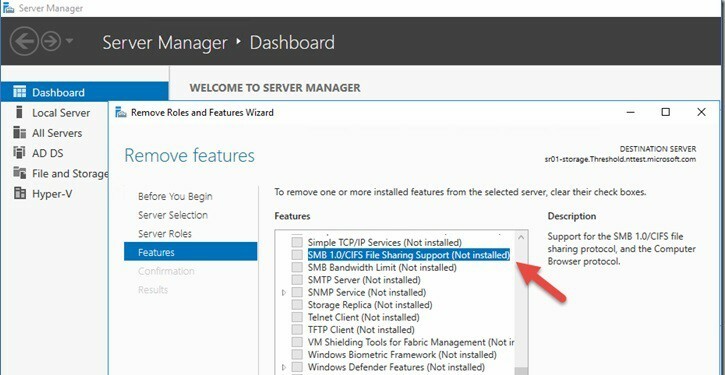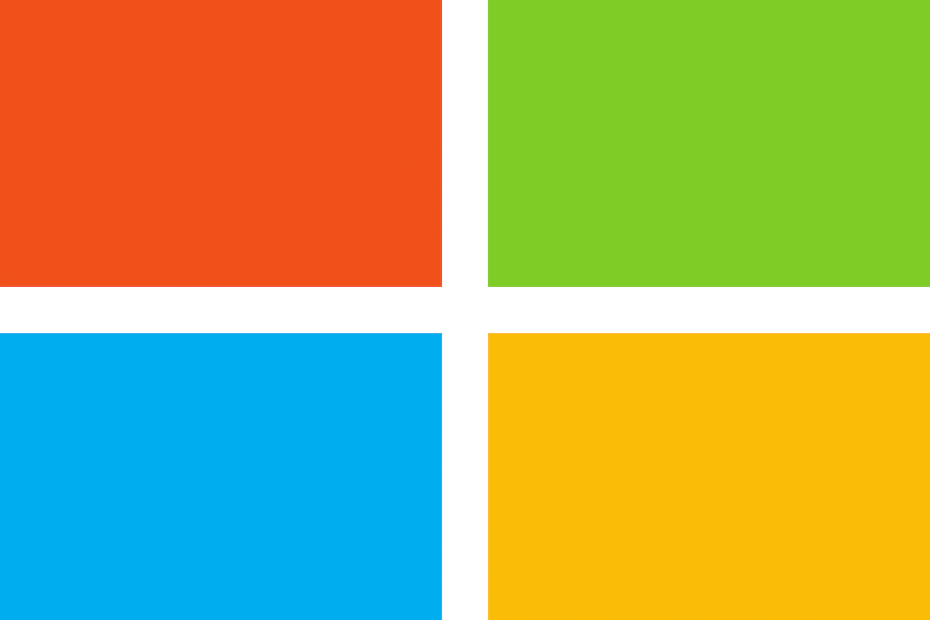
Tento software udrží vaše ovladače v provozu a ochrání vás před běžnými chybami počítače a selháním hardwaru. Zkontrolujte všechny své ovladače nyní ve 3 snadných krocích:
- Stáhněte si DriverFix (ověřený soubor ke stažení).
- Klepněte na Začni skenovat najít všechny problematické ovladače.
- Klepněte na Aktualizujte ovladače získat nové verze a zabránit poruchám systému.
- DriverFix byl stažen uživatelem 0 čtenáři tento měsíc.
Microsoft slíbil, že umožní uživatelům přístup k internetu Aktualizujte katalog v libovolném prohlížeči, ale prozatím musí uživatelé stále používat internet Explorer 6.0 nebo novější ke stažení aktualizací.
Pokud plánujete instalaci internet Explorer za jediným účelem stahování aktualizací z katalogu aktualizací společnosti Microsoft existuje alternativa. Do aktualizačního katalogu můžete vstoupit v libovolném prohlížeči pomocí zdroje RSS daného webu.
Jinými slovy, URL kanálu RSS má stabilní strukturu a jediným prvkem, který se mění, je kód kumulativní aktualizace.
Jediné, co musíte udělat, je přidat kód kumulativní aktualizace na konec adresy URL zdroje RSS, zkopírovat řetězec do adresního řádku prohlížeče a přejdete na odkaz ke stažení.
Jak se dostanu do katalogu aktualizací v libovolném prohlížeči?
Jak přistupovat k katalogu aktualizací pro Windows 7 v libovolném prohlížeči
- Standardní adresa URL kanálu RSS je https://catalog.update.microsoft.com/v7/site/Rss.aspx? q = KB
- Nahraďte KB skutečnými Kód KB hledáš
- Tím se načte RSS kanál pro daný článek KB
- V seznamu možností vyhledejte požadovaný odkaz ke stažení
- Zkopírujte odkaz ke stažení do adresního řádku prohlížeče> rozhraní Aktualizačního katalogu je nyní viditelné
- Klikněte na Stáhnout teď a nainstalujte do svého počítače KB.
Jak získat přístup k katalogu aktualizací pro Windows 10 v libovolném prohlížeči
- Použijte standardní vzor https://catalog.update.microsoft.com/v7/site/Rss.aspx? q = a přidejte Windows + 10 jako hledaný výraz na konec řetězce
- Příklad: https://catalog.update.microsoft.com/v7/site/Rss.aspx? q = okna + 10
- Jsou uvedeny všechny kumulativní aktualizace systému Windows 10
- Zkopírujte odkaz na aktualizaci, kterou chcete stáhnout
- Vložte jej do adresního řádku prohlížeče a dostanete se do katalogu aktualizací společnosti Microsoft pro Windows 10.
Stahujte aktualizace systému Windows rychleji pomocí prohlížeče UR
Pokud potřebujete stáhnout malý instalační soubor, nezáleží na tom, jaký prohlížeč používáte. Ale pokud jde o velké soubory, dívat se na pomalu se pohybující měřič stahování může být nepříjemné. Ne s Prohlížeč UR.
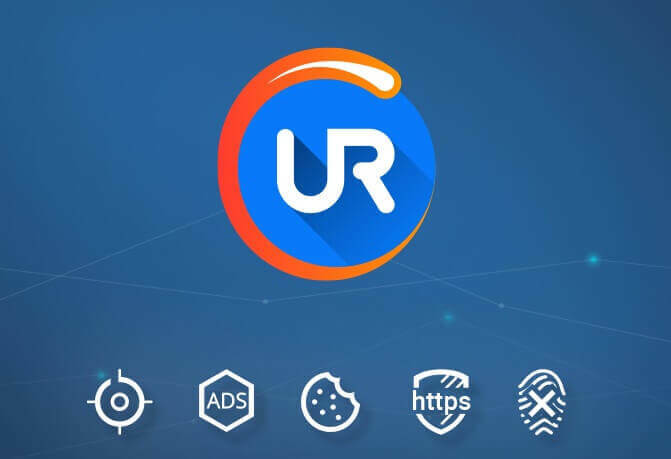
Díky vrstvené technologii paralelního stahování přináší prohlížeč UR úžasnou rychlost. Určitě uvidíte rozdíl, když jsou v sázce nějaké velké mediální soubory, a místo hodin snížíte čekání až čtyřikrát.
Prohlížeč UR je při stahování souborů čtyřikrát rychlejší než váš obvyklý prohlížeč.
Vytváří kousky dat, fragmenty, pokud se vám líbí, aby se stahování velké soubory (jako některé aktualizace systému Windows z katalogu Update), nejchytřejší prostředí. Zkuste to a uvidíte sami.
SOUVISEJÍCÍ PŘÍBĚHY, KTERÉ POTŘEBUJETE KONTROLA:
- Oprava: Windows 7 Update Center se zasekl při kontrole aktualizací
- Oprava: Sestavení systému Windows 10 se neaktualizuje ani přestane reagovat
- Stáhněte si ovladače NVIDIA pro Windows 10. května 2019 Update